Microsoft Visual Studio如何设置行号显示?Microsoft Visual Studio设置行号显示的操作方法
时间:2025-06-06 作者:游乐小编
想知道如何在microsoft visual studio中设置行号显示吗?本文将为您详细介绍microsoft visual studio中设置行号显示的具体步骤。初次使用的用户们,赶紧来学习吧!
Microsoft Visual Studio如何设置行号显示?
首先,启动Microsoft Visual Studio并新建一个页面。默认情况下,页面是不会显示行号的。如果需要定位到特定行,只能通过快捷键Ctrl+G来打开行号输入框进行定位,如下图所示。
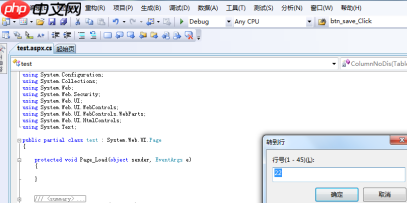
接下来,我将介绍如何配置行号显示。点击菜单栏上的“工具”,然后选择“选项”,如下图中标红的部分所示。

在弹出的“选项”对话框中,找到“文本编辑器”并点击前面的三角形符号,如下图1中标红的位置,点击后会出现图2。
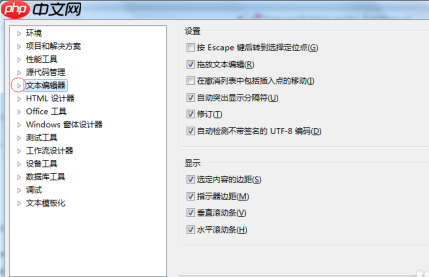
如果您使用的是C#语言,请点击“C#”前的三角形符号,如图1中标红的位置,展开菜单后选择“常规”,如下图2所示,在“行号”前打勾,按照图2中标红的框进行配置。


如果您使用的是C/C++语言进行编程,请点击“C/C++”前的三角形符号,选择“常规”,如下图所示,按照标红的框进行配置,在“行号”前打勾。

其他编程语言的设置方法与上述步骤类似,可以自行配置。完成设置后,点击“确定”退出“选项”对话框。
此时,您会发现代码编辑页面左侧已经显示了行号,如下图所示,这样您就可以轻松地定位到任何一行了。

如果您想取消行号显示,只需按照上述步骤,在“选项”对话框的“文本编辑器”中,找到相应的语言下的“常规”选项,并取消“行号”前的勾选即可。
小编推荐:
相关攻略
更多 - 抖音拍不了东西怎么回事?怎么解决? 07.16
- 美图秀秀如何修改数字 美图秀秀修改数字教程 07.16
- 携程订票怎么选座 携程订票选座方法介绍 07.16
- 外媒:都2025年了 没有照片模式的游戏算不上好游戏 07.16
- 2025年7月16日蚂蚁新村答案 07.16
- 蚂蚁新村小课堂今日答案7月16日 古代更夫的主要职责是 07.16
- 蚂蚁新村今日答案7.16 07.16
- 蚂蚁新村今日答案最新2025.7.16 07.16
热门推荐
更多 热门文章
更多 -

- 神角技巧试炼岛高级宝箱在什么位置
-
2021-11-05 11:52
手游攻略
-

- 王者荣耀音乐扭蛋机活动内容奖励详解
-
2021-11-19 18:38
手游攻略
-

- 坎公骑冠剑11
-
2021-10-31 23:18
手游攻略
-

- 原神卡肉是什么意思
-
2022-06-03 14:46
游戏资讯
-

- 《臭作》之100%全完整攻略
-
2025-06-28 12:37
单机攻略
























